Kuinka korjata epäonnistunut puhelu iPhonessa? 12 tapaa selitetty
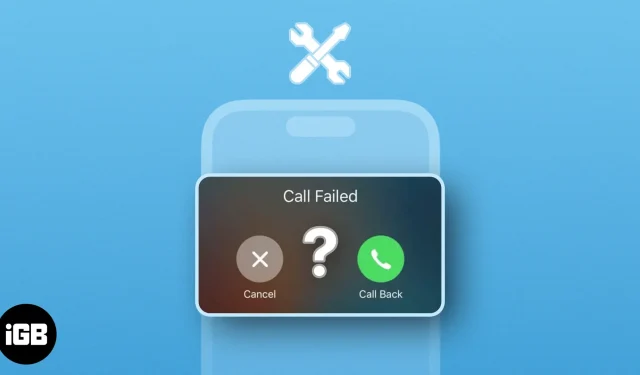
Onko koskaan ollut tapauksia, joissa olet keskellä tärkeää puhelua, mutta päädyt iPhonessasi ”Puhelu epäonnistui” -virheeseen? Jos tämä on mielestäsi todella turhauttavaa, et ole yksin. Onneksi olen keksinyt luettelon nopeista ja helpoista ratkaisuista, joiden avulla voit ratkaista puhelu epäonnistui -virheen iPhonessasi.
- Pakota Puhelin-sovellus sulkemaan ja käynnistämään se uudelleen
- Tarkista iPhonesi matkapuhelinvastaanotto
- Pakota iPhonen uudelleenkäynnistys
- Kytke Wi-Fi-puhelut pois päältä
- Tarkista operaattorin päivitykset
- Ota automaattinen verkon valinta käyttöön
- Valitse oikea verkkotila
- Tarkista, onko oikea SIM valittuna
- Poista SIM-kortti ja aseta se uudelleen
- Tarkista iOS-päivitykset
- Palauta verkkoasetukset
- Suorita tehdasasetusten palautus
1. Pakota Puhelin-sovellus sulkemaan ja käynnistämään se uudelleen
- Avaa App Switcher iPhonessa.
- Sulje Puhelin – sovellus pyyhkäisemällä ylöspäin.

- Käynnistä sitten Puhelin-sovellus uudelleen nähdäksesi, voitko soittaa puheluita uudelleen.
2. Tarkista iPhonesi matkapuhelinvastaanotto
Jos Puhelin-sovelluksen uudelleenkäynnistäminen ei auttanut poistamaan puhelu epäonnistui -virhettä iPhonessasi, sinun on tarkistettava iPhonesi matkapuhelinvastaanotto varmistaaksesi, että et ole tavoittamaton ja että signaalin voimakkuus on vähintään kolme palkkia.
Jos sinulla on heikko matkapuhelinvastaanotto, voit yrittää siirtyä toiseen huoneeseen tai paikkaan nähdäksesi, auttaako se. Jos ongelmat kuitenkin jatkuvat, yhdistä iPhonesi uudelleen matkapuhelinpalveluihin noudattamalla alla olevia ohjeita.
- Avaa Ohjauskeskus iPhonessasi.
- Napauta ja ota Lentokonetila käyttöön muutaman sekunnin ajan → Sammuta se sitten .
3. Pakota iPhonesi uudelleenkäynnistys
Jos alustavat korjaukset eivät auttaneet ratkaisemaan ongelmaa, sinun on pakko käynnistää iPhone uudelleen.
Tämä auttaa sinua ratkaisemaan väliaikaiset häiriöt, jotka voivat estää iPhoneasi toimimasta oikein. Jos et kuitenkaan tiedä, kuinka voit tehdä tämän, tutustu perusteelliseen g- oppaaseemme minkä tahansa iPhonen käynnistämisestä uudelleen .
4. Sammuta Wi-Fi-puhelut
Wi-Fi-puheluiden poistaminen käytöstä voi myös auttaa poistamaan puhelu epäonnistui -virheen iPhonessasi. Tämä johtuu siitä, että Puhelu epäonnistui -virhe voi joskus johtua Internet-verkon ongelmista.
Jos laitat Wi-Fi-puhelut pois päältä, puhelut reititetään sen sijaan mobiiliverkon kautta, mikä saattaa ratkaista ongelman.
- Siirry kohtaan Asetukset → Matkapuhelin.
- Napauta Wi-Fi-puhelut → Kytke Wi-Fi-puhelut pois päältä tässä iPhonessa .
Jos sinulla on kaksi SIM-korttia, sinun on valittava SIM, jotta voit käyttää näitä vaihtoehtoja.
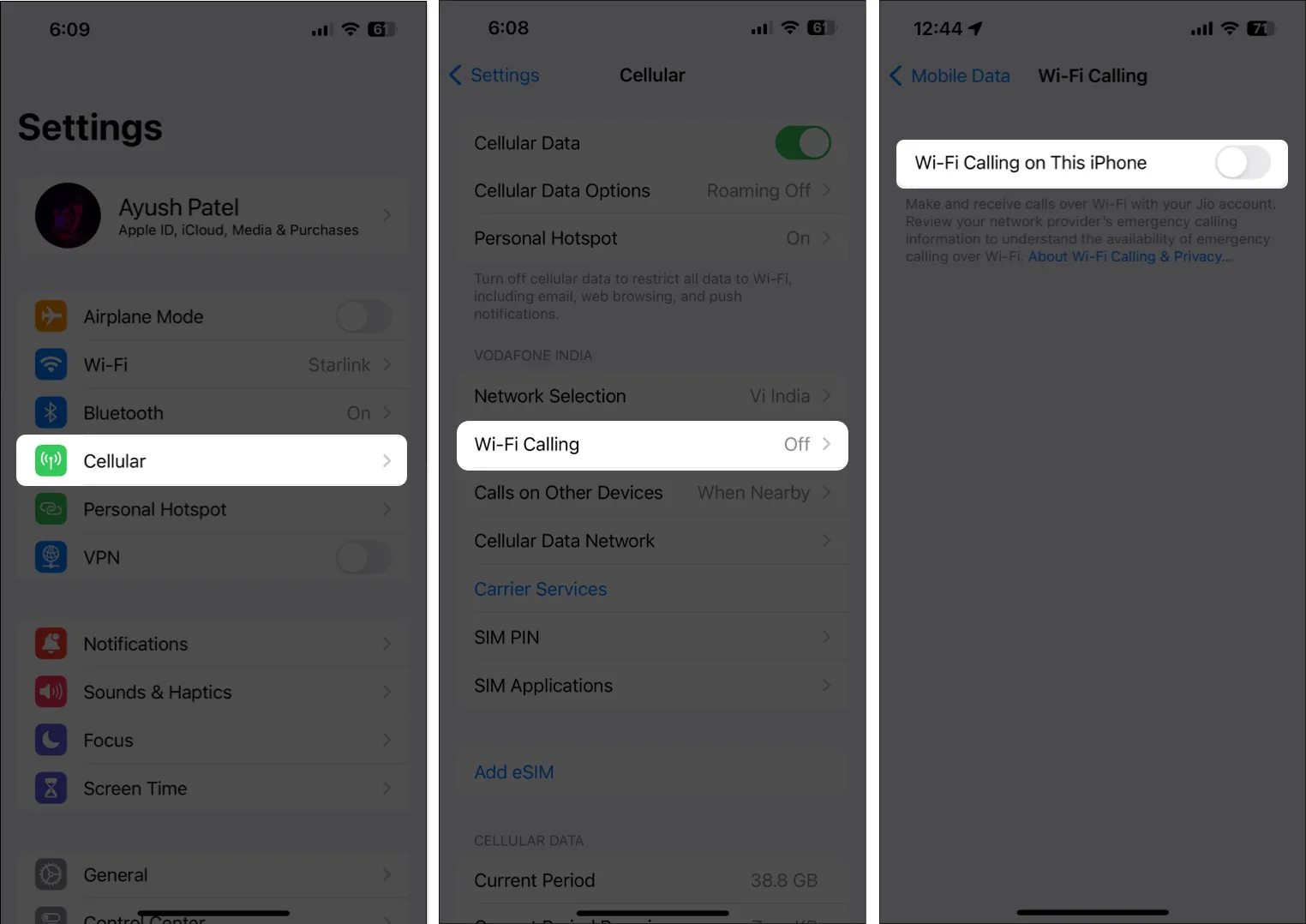
5. Tarkista operaattorin päivitykset
Jos et tiennyt, useimmat puhelinyhtiöt käyttävät säännöllisiä operaattoripäivityksiä, jotka voivat auttaa parantamaan iPhonesi yhteyksiä ja tekemään siitä yhteensopivan uudempien teknologioiden kanssa. Jos et kuitenkaan ole koskaan asentanut operaattoripäivitystä, saatat joutua puhelu epäonnistui -virheeseen.
- Siirry kohtaan Asetukset → Yleiset → Tietoja .
- Napauta Päivitä , jos operaattoripäivitys on saatavilla.
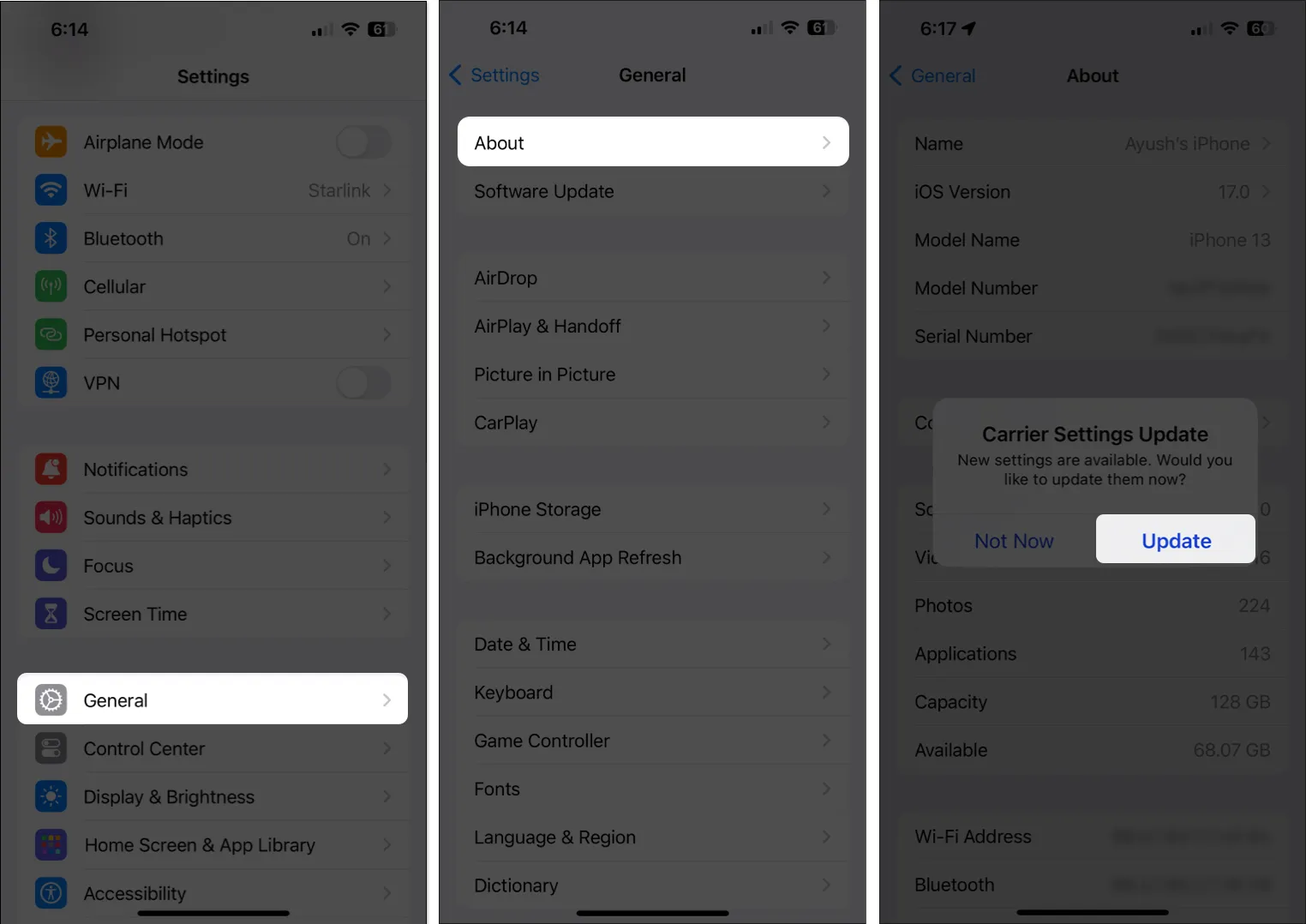
6. Ota automaattinen verkon valinta käyttöön
iPhonen puhelu epäonnistui -virhe voi johtua myös heikosta tai ruuhkautuneesta matkapuhelinverkosta. Automaattisen verkonvalinnan ottaminen käyttöön voi kuitenkin auttaa poistamaan tämän ongelman antamalla iPhonen vaihtaa automaattisesti toiseen verkkoon, jos nykyinen verkko ei toimi odotetulla tavalla.
- Valitse Asetukset → Matkapuhelin .
- Napauta Verkon valinta → Ota käyttöön Automaattinen .
Jos sinulla on kaksi SIM-korttia, sinun on valittava SIM, jotta voit käyttää näitä vaihtoehtoja.
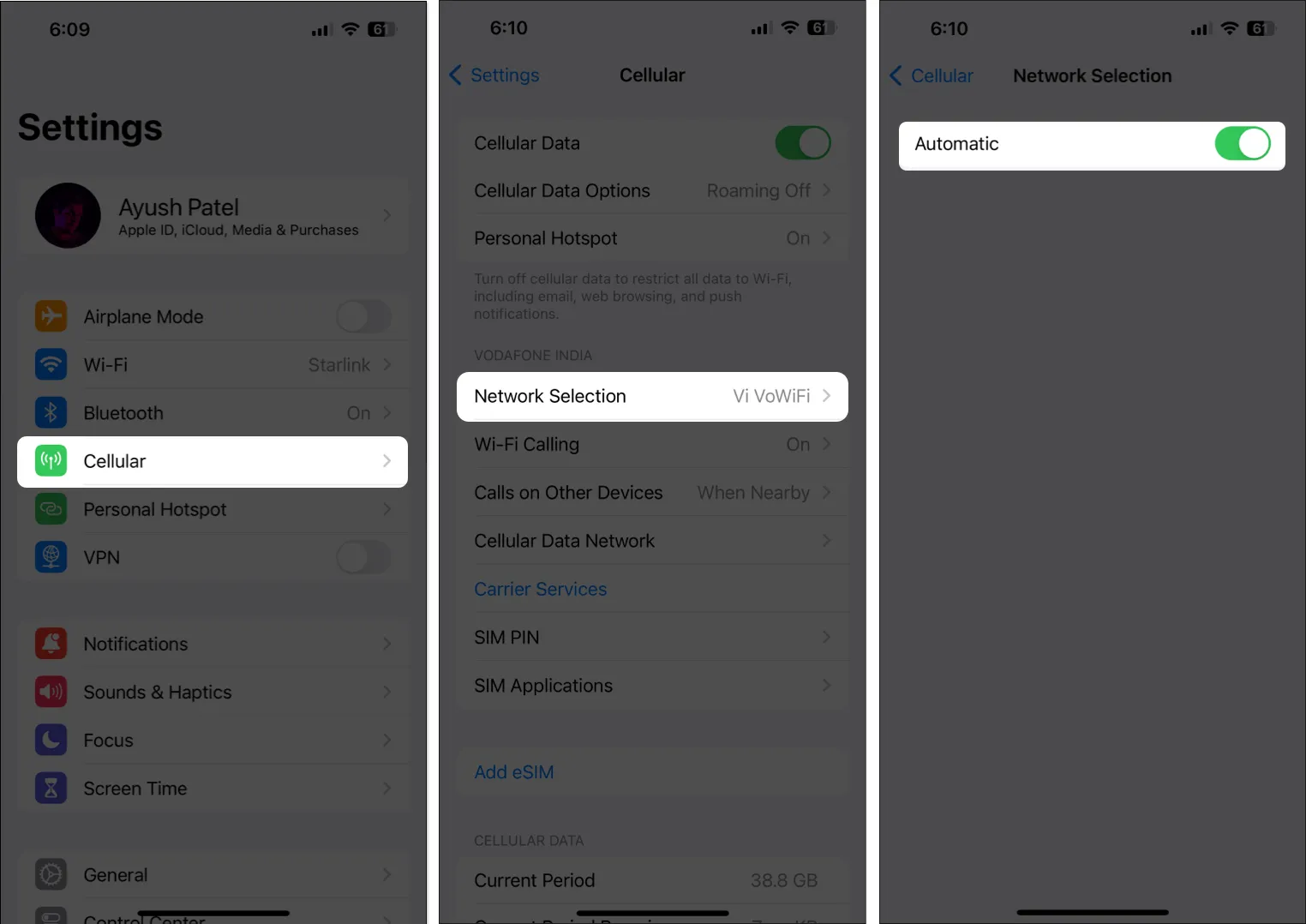
Jos automaattinen verkon valinta on jo käytössä, voit yrittää poistaa sen käytöstä ja valita mobiiliverkon manuaalisesti nähdäksesi, voiko se auttaa sinua korjaamaan ongelman. Jos tämäkään ei kuitenkaan auta, sinun tulee siirtyä seuraavaan ratkaisuun.
7. Valitse oikea verkkotila
Puhelu epäonnistui -virhe voi myös ilmetä, koska iPhone on yhdistetty väärään verkkotilaan. Jos iPhonesi on esimerkiksi asetettu 5G-tilaan ja olet alueella, jolla on vain 4G-peitto, saatat saada Puhelu epäonnistui -virheilmoituksen.
Tämän ongelman estämiseksi sinun tulee valita oikea verkkotila varmistaaksesi, että iPhonesi on yhdistetty verkkoon, jolla on alueesi paras kattavuus, kuten olen selostanut alla luetelluissa vaiheissa.
- Valitse Asetukset → Matkapuhelin .
- Napauta Mobiilidatan asetukset → Ääni ja data .
Jos sinulla on kaksi SIM-korttia, sinun on valittava SIM, jotta voit käyttää näitä vaihtoehtoja. - Valitse 5G tai mikä tahansa muu SIM-kortin tukema verkkotila.
Voit poistaa VoLTE:n käytöstä, jos käytät 3G:tä 4G:n tai 5G:n sijaan.
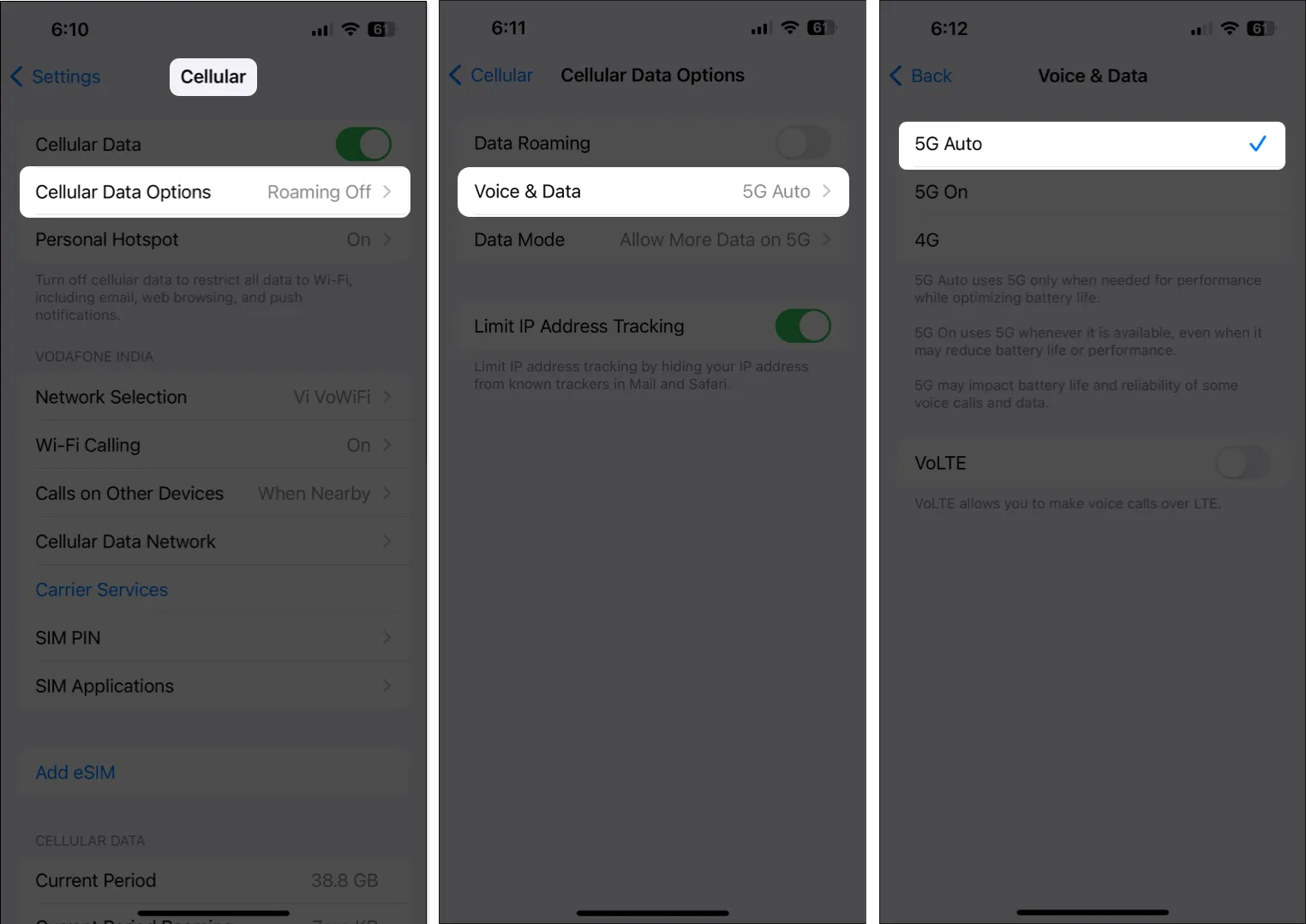
8. Tarkista, onko oikea SIM-kortti valittu
Jos käytät kahta SIM-korttia iPhonessa , jossa vain yksi SIM tukee puheluita, kun taas toinen SIM on varattu vain datalle, sinun on varmistettava, että olet valinnut oikean SIM-kortin tai oletusäänilinjan, jota voidaan käyttää puheluihin.
- Siirry kohtaan Asetukset → Matkapuhelin → Oletusäänilinja.
- Valitse haluamasi SIM-kortti puhe-/puhelua varten .
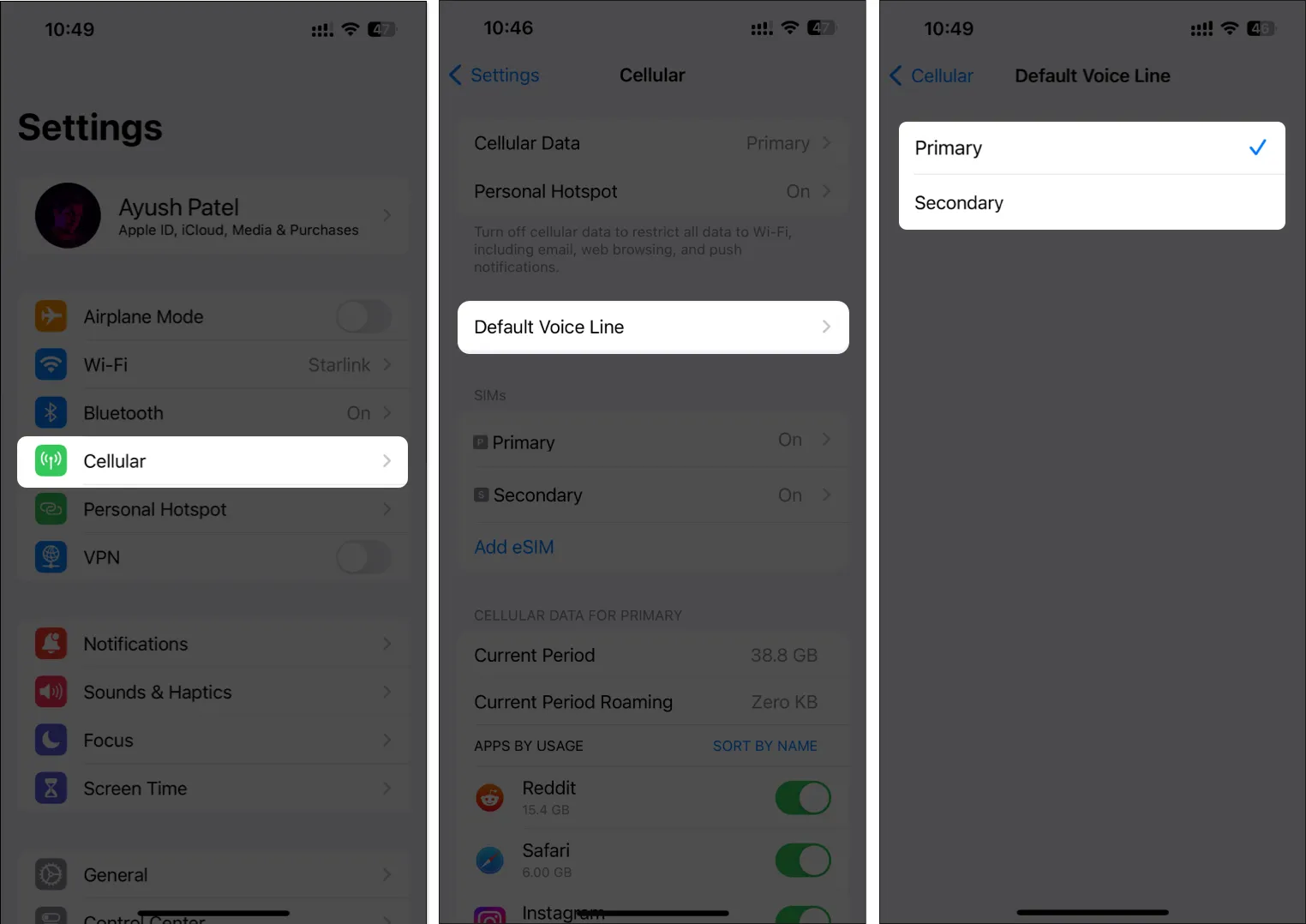
Vaikka yllä olevat vaiheet voivat auttaa sinua valitsemaan oletusäänilinjan, voit silti vaihtaa SIM-korttia, jota käytät tietyille yhteystiedoille Puhelin-sovelluksessa. Näin varmistat, että olet valinnut oikean SIM-kortin ennen puhelun soittamista:
- Avaa yhteystieto iPhonen Puhelin- sovelluksessa .
- Napauta aina käytä -vaihtoehtoa yhteystiedon nimen yläpuolella.
- Valitse haluamasi SIM-kortti puheluita varten → Napauta Valmis .
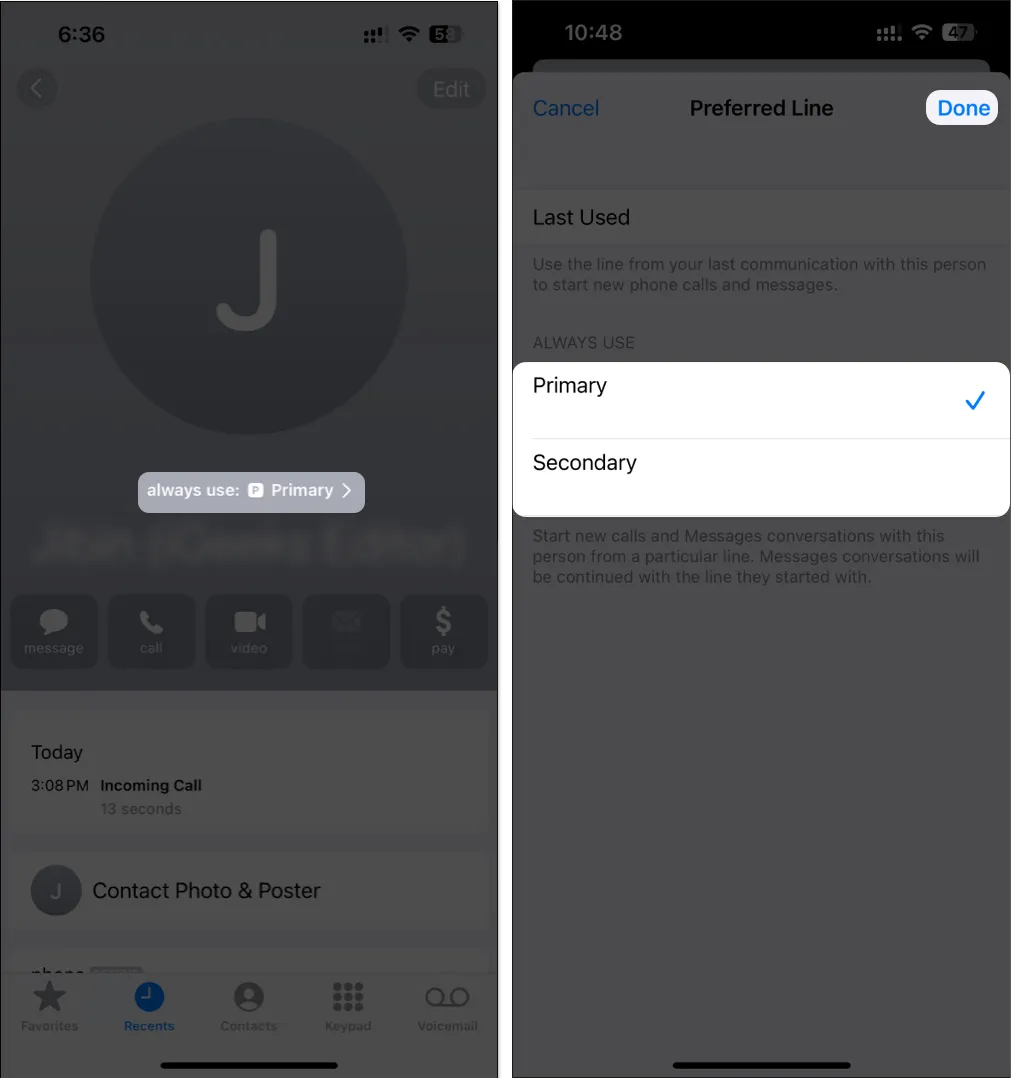
9. Poista SIM-kortti ja aseta se uudelleen
Jos et ole koskaan poistanut SIM-korttia sen jälkeen, kun teet sen asetukset, on mahdollista, että SIM-kortti on yksinkertaisesti poistettava ja puhdistettava, ennen kuin se voi alkaa toimia uudelleen. Mutta jos sinulla on eSIM-korttia käyttävä iPhone, voit poistaa eSIM-kortin ja lisätä sen uudelleen ongelmien korjaamiseksi.
Yhdysvalloissa myytäviä iPhone 14 -malleja lukuun ottamatta kaikissa iPhoneissa on fyysinen SIM-korttipaikka vasemmalla puolella. Poista SIM-kortti poistotyökalulla tai tapilla. Puhdista se sitten pehmeällä kuivalla liinalla ennen kuin asetat sen takaisin paikalleen.
Jos iPhonesi käyttää eSIM-korttia, poista se ja lisää se uudelleen seuraavasti:
- Valitse Asetukset → Matkapuhelin .
- Valitse eSIM , jonka haluat poistaa → Napauta Poista eSIM .
- Vahvista toiminto napauttamalla
Poista eSIM uudelleen.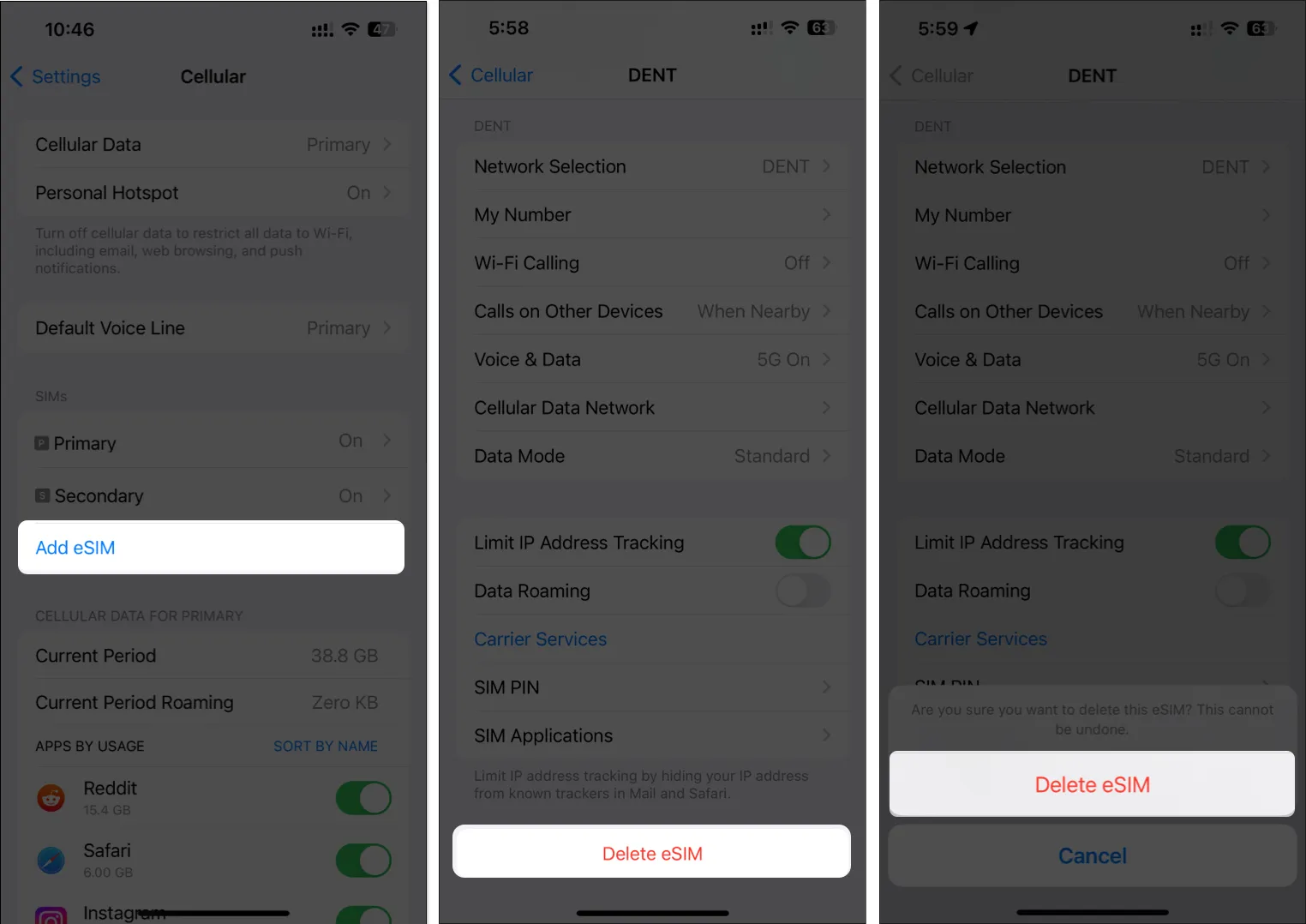
- Napauta Lisää eSIM → Määritä eSIM uudelleen noudattamalla ohjeita .
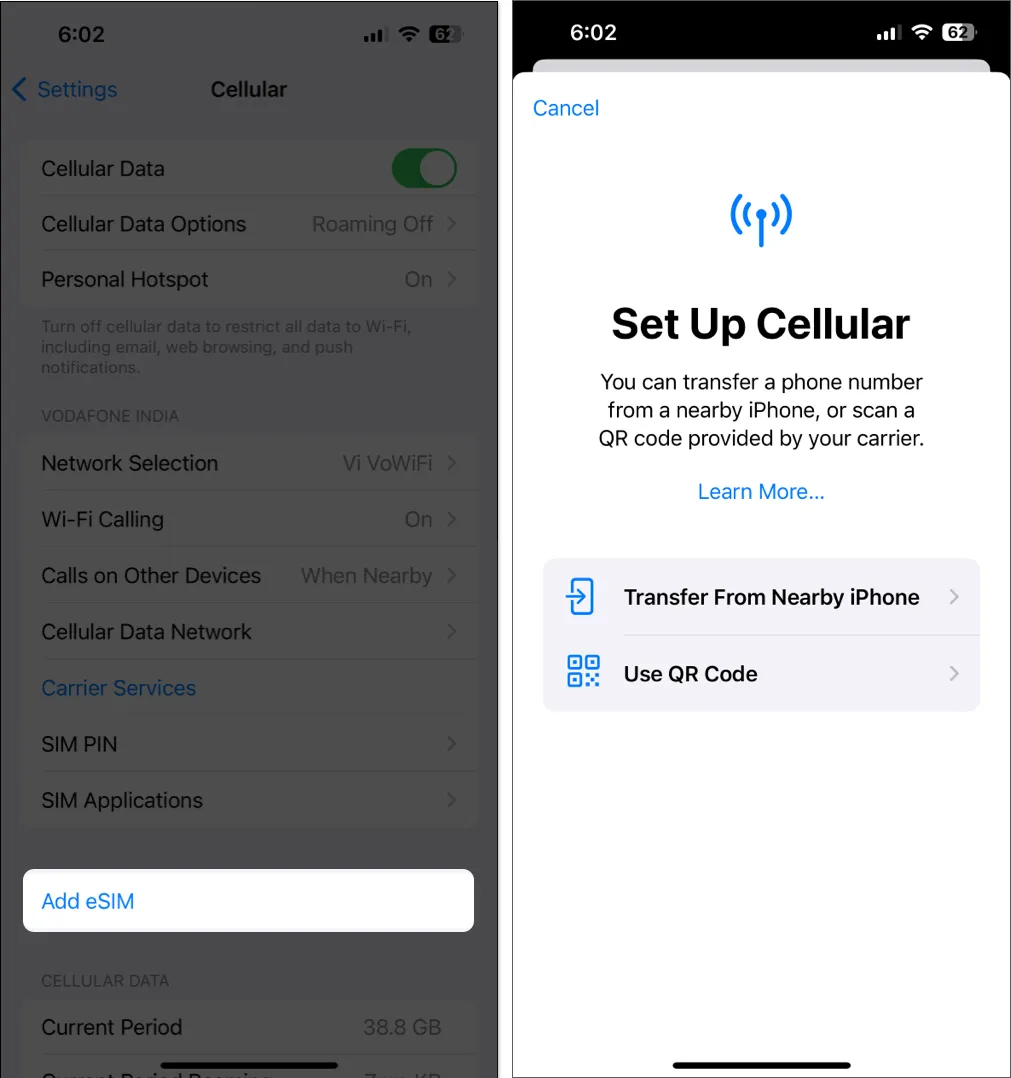
10. Tarkista iOS-päivitykset
IOS:n häiriöt voivat myös saada puhelut epäonnistumaan yllättäen. Jos uskot näin olevan iPhonesi kohdalla, seuraa alla annettuja ohjeita tarkistaaksesi, onko Apple julkaissut ohjelmistopäivityksen, joka sisältää virheenkorjauksia ongelman korjaamiseksi.
- Siirry kohtaan Asetukset → Yleiset → Ohjelmistopäivitys .
- Napauta Päivitä nyt, jos päivitys on saatavilla.
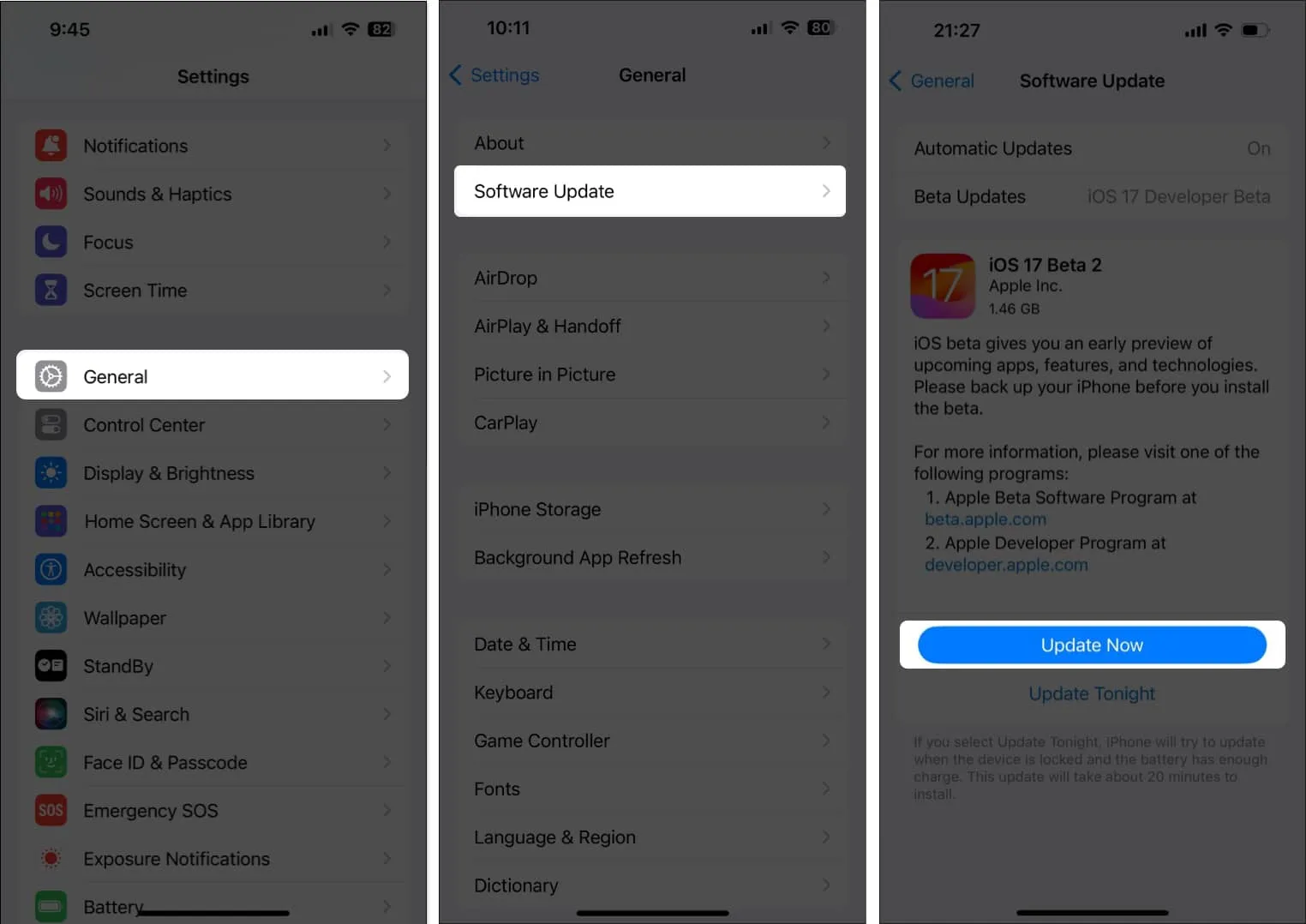
11. Palauta verkkoasetukset
Tarpeettomat muutokset, joita olet ehkä tehnyt iPhonesi verkkoasetuksiin, voivat myös aiheuttaa puheluiden epäonnistumisen odottamatta. Jos uskot, että näin voi käydä iPhonessasi, sinun on palautettava verkkoasetukset oletusarvoihinsa.
- Siirry kohtaan Asetukset → Yleiset → Siirrä tai nollaa iPhone .
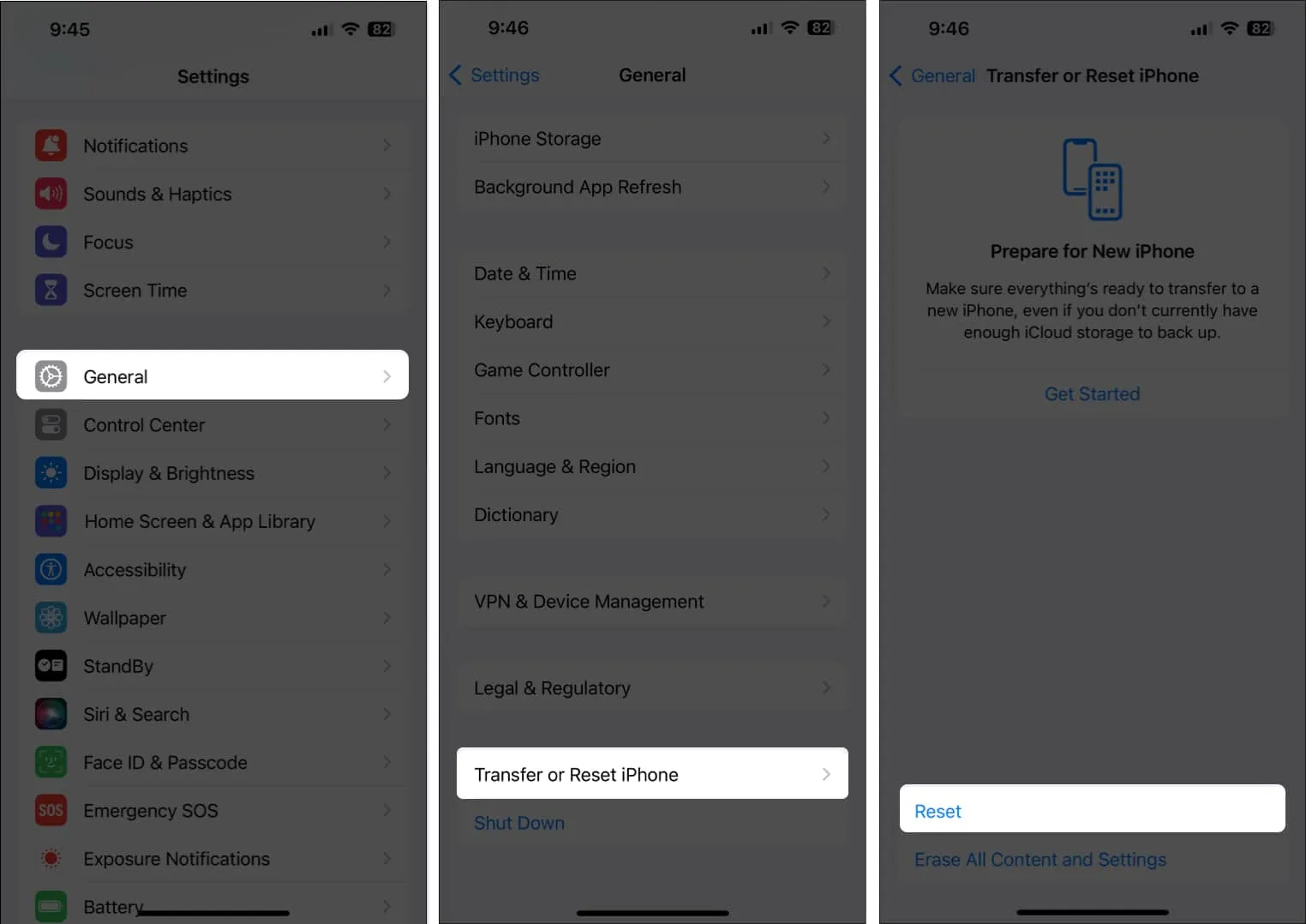
- Napauta Nollaa → Palauta verkkoasetukset .
- Anna iPhonesi salasana .
- Viimeistele prosessi napauttamalla
Palauta verkkoasetukset uudelleen.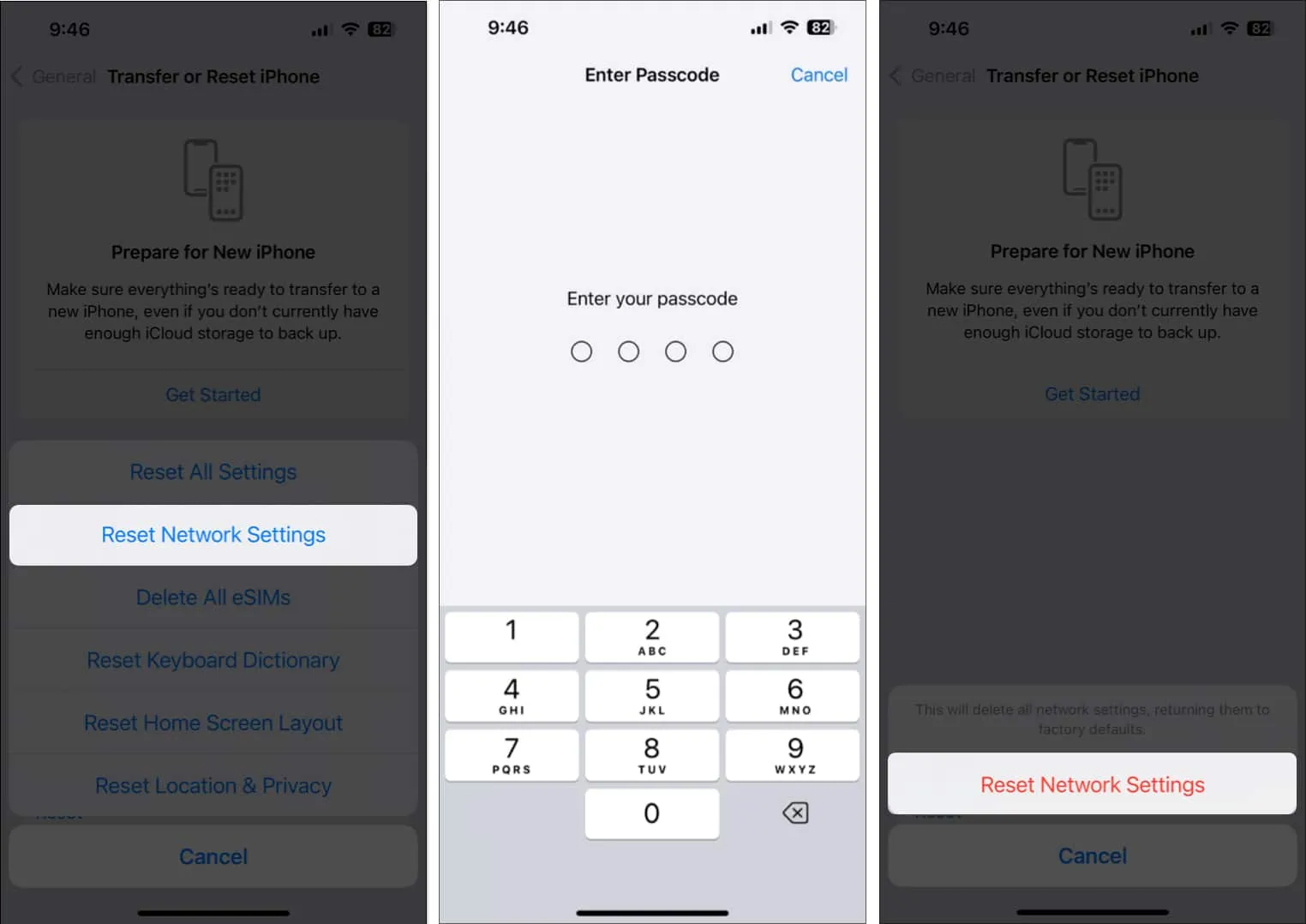
12. Suorita tehdasasetusten palautus
Jos aiemmat korjaukset eivät toimineet sinulle, paras vaihtoehto olisi palauttaa iPhonesi tehdasasetukset. Tämä poistaa käyttäjätiedot ja asetukset iPhonen tehdasasetusten palauttamiseksi ja mahdollisten ongelmien korjaamiseksi.
- Siirry kohtaan Asetukset → Yleiset → Siirrä tai nollaa iPhone .
- Valitse Poista kaikki sisältö ja asetukset .
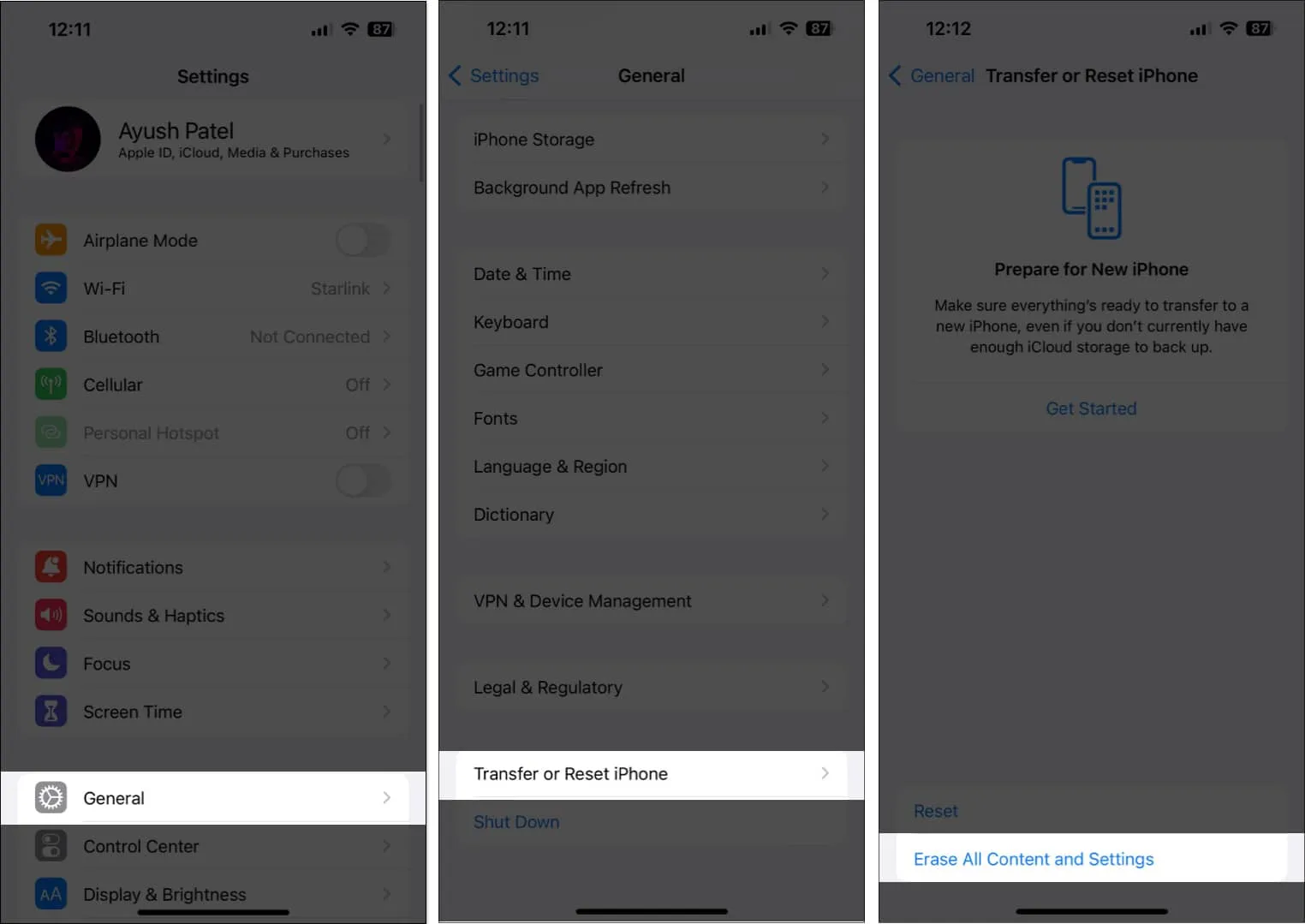
- Napauta Jatka → kirjoita iPhonen pääsykoodi . Sitten voit seurata näytön ohjeita, kun automaattinen iCloud-varmuuskopiointi on valmis.
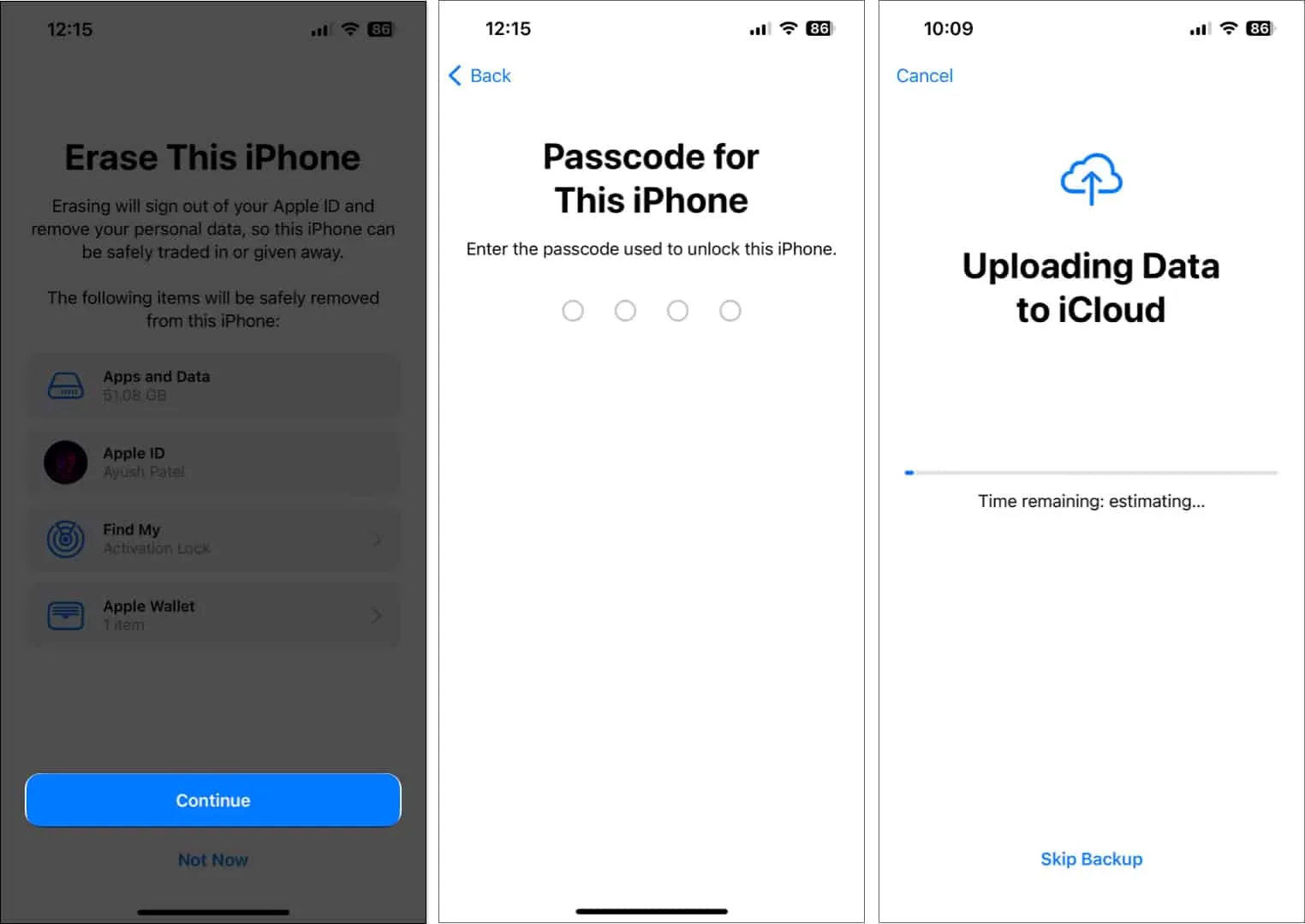
Pyydä tukea operaattoriltasi tai Applelta
Jos edes operaattorisi ei pysty tekemään paljon, ota yhteyttä Apple-tukeen ja varaa Genius-baari tapaaminen läheiseen Apple Storeen. Tällä tavalla voit saada iPhonesi diagnoosin mahdollisten laitteisto- ja ohjelmisto-ongelmien varalta, jotka saattavat aiheuttaa puheluiden epäonnistumisen odottamatta.
Käärimistä…
Puhelujen epäonnistuminen iPhonella voi olla todella turhauttava ongelma, kun olet keskellä tärkeää keskustelua. Tässä oppaassa lueteltujen korjausten pitäisi kuitenkin auttaa sinua ratkaisemaan tämän ongelman nopeasti. Jos tämä opas oli mielestäsi hyödyllinen, kerro meille alla olevassa kommenttiosassa, mikä ratkaisu teki sinulle tempun.



Vastaa